Formas de colaborar e partilhar no Power BI
Você criou relatórios, painéis, scorecards e modelos semânticos. Talvez você queira colaborar neles com seus colegas de trabalho. Ou talvez você esteja pronto para distribuí-los mais amplamente. Qual é a melhor maneira de colaborar e compartilhá-los? Neste artigo, comparamos as suas opções.
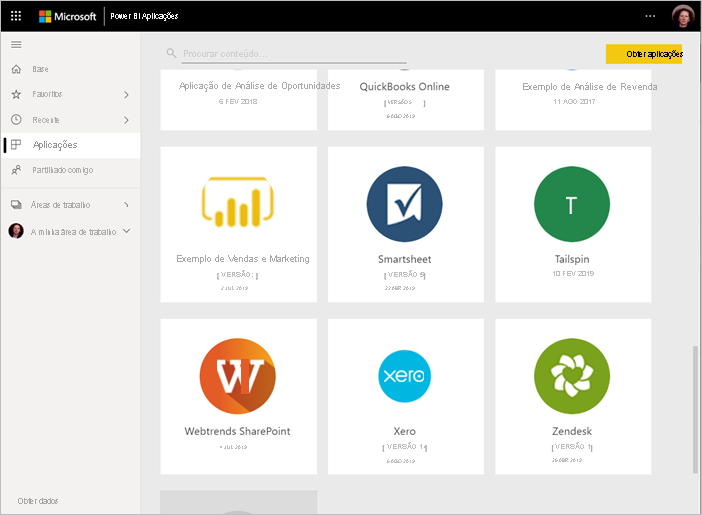
Aplicativos no serviço do Power BI
Colaborar
- Colabore com colegas de trabalho em espaços de trabalho para criar relatórios e painéis significativos.
- Colabore no Microsoft Teams.
Distribuir ou compartilhar painéis e relatórios
- Partilhe relatórios, dashboards e scorecards a partir do Meu Espaço de Trabalho ou de outra área de trabalho.
- Anote e partilhe a partir das aplicações móveis do Power BI.
- Apresente páginas de relatório do Power BI em tempo real no PowerPoint.
- Imprimir relatórios.
- Crie um aplicativo de modelo que você pode distribuir para usuários externos do Power BI por meio do Microsoft AppSource.
- Agrupe relatórios, painéis e scorecards em espaços de trabalho em aplicativos e distribua seus aplicativos para um grupo maior ou para toda a sua organização.
- Incorpore relatórios em portais seguros ou sites públicos.
Partilhar dados
- Crie modelos semânticos compartilhados que os colegas de trabalho possam usar como base para seus próprios relatórios, em seus próprios espaços de trabalho.
- Crie fluxos de dados como uma maneira de compartilhar uma fonte de dados comum.
Não importa qual opção você escolha, para compartilhar seu conteúdo você precisa de uma licença do Power BI Pro ou o conteúdo precisa estar em uma capacidade do Power BI ou do Microsoft Fabric Premium. Os requisitos de licença variam para os colegas que visualizam seu conteúdo, dependendo da opção escolhida. As seções a seguir explicam detalhes.
Também é importante reconhecer que a segurança é definida na carga de trabalho do Fabric que está sendo usada para servir os dados. Por exemplo, ao compartilhar um relatório, você também compartilha o acesso ao modelo semântico abaixo. Você precisa definir segurança no modelo semântico usando RLS (Segurança em Nível de Linha) ou OLS (Segurança em Nível de Objeto) para impedir que um consumidor de relatório acesse todos os dados no modelo semântico. Por padrão, o acesso de leitura de um consumidor de relatório não se restringe aos elementos e dados que ele vê no relatório, mas as restrições de acesso podem ser impostas no modelo semântico graças ao RLS e ao OLS. Use RLS para restringir o acesso a linhas de dados que estão sendo retornados e OLS para restringir o acesso a colunas e tabelas. Quando você oculta uma tabela, coluna, medida, visual ou página de relatório, por outro lado, isso não impede que um usuário de relatório acesse esses elementos ocultos. Esconder, portanto, não é uma medida de segurança, mas uma opção para fornecer uma experiência de usuário desordenada focada em tarefas ou objetivos específicos.
Examinamos cada cenário de compartilhamento abaixo e discutimos as implicações de segurança com mais detalhes para cada um. Para obter mais considerações sobre o planejamento de segurança do consumidor, consulte Planejamento de implementação do Power BI: Relatar planejamento de segurança do consumidor. Para obter mais informações sobre outras cargas de trabalho do Fabric, consulte Modelo de permissão - Microsoft Fabric.
Colaborar em um espaço de trabalho
Quando as equipas trabalham em conjunto, precisam de ter acesso aos mesmos documentos para poderem colaborar facilmente. Nos espaços de trabalho do Power BI, as equipes compartilham a propriedade e o gerenciamento de seus painéis, relatórios, modelos semânticos e pastas de trabalho. Às vezes, os usuários do Power BI organizam seus espaços de trabalho com base em estruturas organizacionais ou os criam para projetos específicos. Outras organizações ainda usam vários espaços de trabalho para armazenar diferentes versões de relatórios ou painéis que usam.
Os espaços de trabalho fornecem funções que determinam quais permissões seus colegas de trabalho têm. Use essas funções para determinar quem pode gerenciar o espaço de trabalho, editar ou distribuir conteúdo ou apenas exibir conteúdo. Leia mais sobre funções em espaços de trabalho.
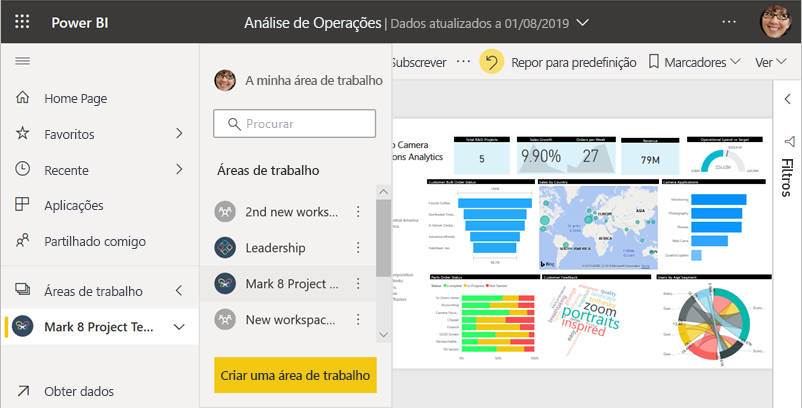
Os espaços de trabalho são melhores para colaboração do que Meu espaço de trabalho, porque permitem a copropriedade do conteúdo. Você e toda a sua equipe podem facilmente fazer atualizações ou dar acesso a outras pessoas. Meu espaço de trabalho é melhor usado por indivíduos para conteúdo pontual ou pessoal.
Agora, imagine que você tem um relatório concluído que precisa compartilhar com seus colegas. Qual é a melhor forma de lhes dar acesso ao relatório? A resposta depende de uma série de fatores.
- Se os colegas precisarem manter o relatório atualizado ou precisarem de acesso a todo o conteúdo do espaço de trabalho, adicione-os ao espaço de trabalho como Membros ou Colaboradores.
- Se os colegas só precisarem visualizar o conteúdo no espaço de trabalho, adicione-os como Visualizadores.
- Se os colegas só precisam ver esse relatório e não todo o conteúdo no espaço de trabalho, você pode compartilhar o relatório via link ou conceder-lhes acesso direto.
- Se o relatório for melhor consumido com relatórios ou painéis relacionados que você precisa distribuir para muitos colegas, publicar um aplicativo é provavelmente a melhor escolha.
Sempre que você colabora com sua equipe usando um espaço de trabalho, a equipe tem acesso a todos os dados no espaço de trabalho. Para restringir o acesso de um usuário, atribua-lhe a função Visualizador no espaço de trabalho e defina RLS ou OLS no modelo semântico ou em outra segurança de carga de trabalho do Fabric.
Leia sobre como criar espaços de trabalho.
Colaborar no Microsoft Teams
Aumente a colaboração orientada por dados na sua organização incorporando os seus relatórios do Power BI e os relatórios paginados do Power BI no Microsoft Teams. O serviço Power BI tem um botão Chat no Teams para relatórios. Você pode adicionar guias separadas do Power BI para cada relatório individual e dar a cada guia o nome do relatório ou qualquer outro nome.
Quando você adiciona uma guia de relatório do Power BI ao Microsoft Teams, o Teams cria automaticamente uma conversa de guia para o relatório. Todos nesse canal do Microsoft Teams podem ver e discutir o relatório na conversa se tiverem acesso existente ao relatório no serviço Power BI.
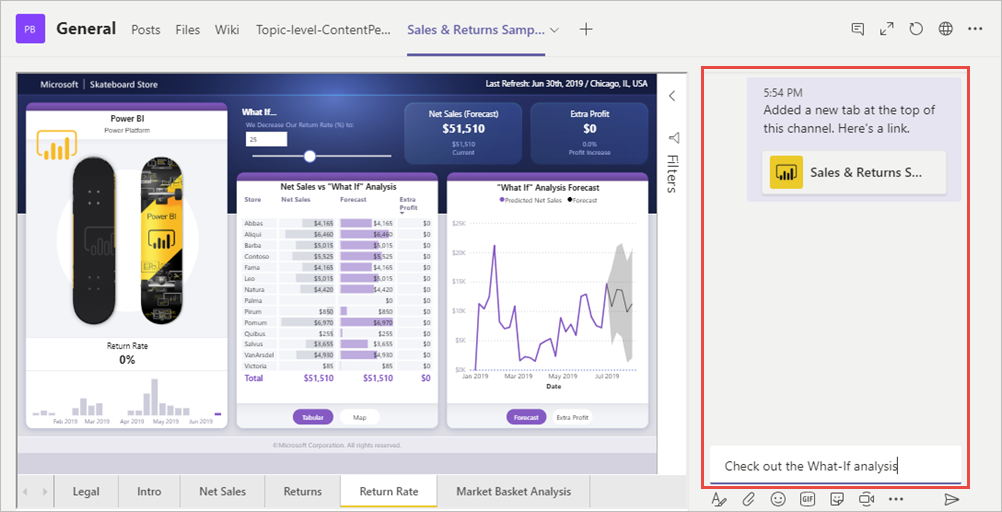
Leia mais sobre como colaborar no Microsoft Teams com o Power BI.
Incorporar um relatório no Microsoft Teams ou enviar um link para um item não concede automaticamente aos usuários permissões para exibir o relatório. Você precisa permitir que os usuários exibam o relatório no Power BI.
Compartilhar relatórios ou painéis
Digamos que seu relatório no Power BI Desktop esteja pronto e você queira que outras pessoas tenham acesso a ele. Uma maneira de obtê-lo até eles é compartilhá-lo no serviço do Power BI. Você publicá-lo em seu próprio Meu espaço de trabalho ou outro espaço de trabalho. Talvez você crie um painel para acompanhá-lo e esteja pronto.
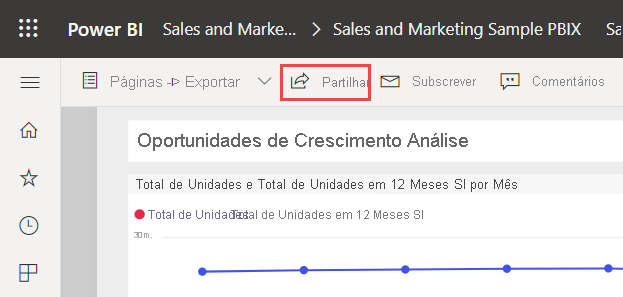
Você precisa de uma licença do Power BI Pro para compartilhar seu conteúdo. As pessoas com quem você compartilha também o fazem, ou o conteúdo precisa estar em um espaço de trabalho em uma capacidade Premium. Quando você compartilha um painel ou relatório, os destinatários podem visualizá-lo e interagir com ele. Se você der permissão a eles, eles poderão editá-lo, fazer uma cópia dele e compartilhá-lo com seus colegas de trabalho. Eles veem os mesmos dados que você vê no painel ou relatório. Eles têm acesso a todos os dados no modelo semântico subjacente, a menos que a segurança em nível de linha (RLS) ou a segurança em nível de objeto (OLS) seja aplicada.
Você pode compartilhar relatórios por meio de links que dão acesso:
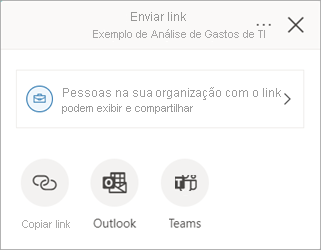
Além disso, você pode compartilhar relatórios concedendo acesso direto aos usuários:
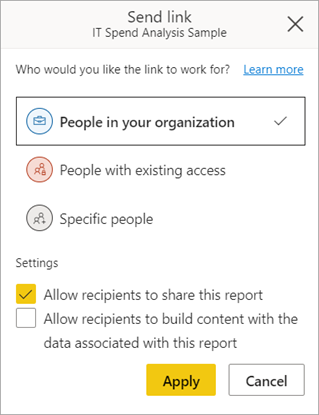
Você também pode compartilhar painéis concedendo acesso direto ao usuário, mas não por meio de links que dão acesso:
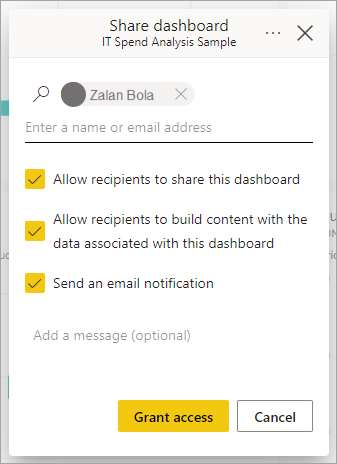
Quando você compartilha um relatório com outros usuários, eles obtêm acesso de leitura ao relatório e ao modelo semântico subjacente usado pelo relatório. Sem definir RLS ou OLS no modelo semântico, o relatório é compartilhado com acesso total a todos os dados, mesmo quando tabelas, colunas, medidas ou páginas de relatório não são mostradas no relatório ou na lista de campos.
Quando você compartilha um relatório com acesso de compilação, além de permissões de leitura, o usuário não só obtém acesso total a todos os elementos no modelo semântico, mas também pode criar novos relatórios, painéis e outras soluções. No entanto, eles só veem dados permitidos com base em regras de segurança configuradas no modelo. Leia sobre como compartilhar relatórios e painéis do serviço Power BI. Ou leia sobre como adicionar um filtro a um link e compartilhar uma exibição filtrada do seu relatório.
Anotar e partilhar a partir das aplicações móveis do Power BI
Nos aplicativos móveis do Power BI para dispositivos iOS e Android, você pode anotar um bloco, relatório ou visual e compartilhá-lo com qualquer pessoa por email.
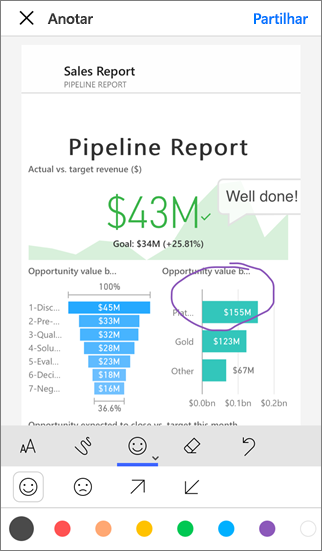
Você está compartilhando um instantâneo do bloco, relatório ou visual. Seus destinatários veem exatamente como era quando você enviou o e-mail. O e-mail também contém um link para o painel ou relatório. Se eles tiverem uma licença do Power BI Pro ou se o conteúdo estiver em uma capacidade Premium e você já tiver compartilhado o conteúdo com eles, eles poderão abri-lo. Você pode enviar instantâneos de blocos para qualquer pessoa, não apenas colegas de trabalho no mesmo domínio de e-mail.
Leia mais sobre como anotar e partilhar mosaicos , relatórios e elementos visuais a partir das aplicações móveis iOS e Android.
Distribuir informações em um aplicativo
Digamos que você queira distribuir seu painel para um público amplo em sua organização. Você e seus colegas de trabalho criaram um espaço de trabalho e, em seguida, criaram e refinaram painéis, relatórios e modelos semânticos no espaço de trabalho. Agora você seleciona os painéis e relatórios e os publica como um aplicativo, seja para um grupo ou para toda a sua organização.
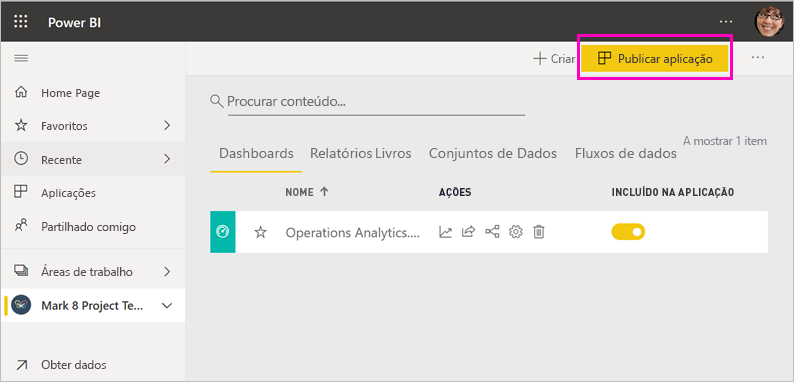
Os aplicativos são fáceis de encontrar e instalar no serviço do Power BI (https://app.powerbi.com). Você pode enviar aos usuários corporativos um link direto para o aplicativo ou eles podem procurá-lo no AppSource. Se o administrador do Power BI lhe der permissões, pode instalar uma aplicação automaticamente nas contas do Power BI dos seus colegas de trabalho. Leia sobre como publicar um aplicativo.
Depois de instalar o aplicativo, eles podem visualizá-lo em seu navegador ou dispositivo móvel.
Para que seus usuários visualizem seu aplicativo, eles também precisam de uma licença do Power BI Pro ou o aplicativo precisa ser armazenado em uma capacidade do Power BI Premium. Leia O que é o Power BI Premium? para obter detalhes.
Ao compartilhar um relatório por meio de um aplicativo, o mesmo conta que ao compartilhar um relatório diretamente: eles obtêm acesso de leitura ao relatório, mas também ao modelo semântico subjacente que está sendo usado pelo relatório. Sem definir RLS ou OLS no modelo semântico, o relatório é compartilhado com acesso total a todos os dados, mesmo quando não são mostrados no relatório. Se os usuários tiverem um link direto para qualquer conteúdo em seu aplicativo, eles poderão acessar todos os dados, mesmo que a tabela, coluna ou medida esteja visualmente oculta no painel de navegação para esse público.
Ao criar um aplicativo, você também pode conceder aos usuários permissões de compilação no modelo semântico, além de acesso de leitura. Como discutido anteriormente, isso permite que o usuário crie novas soluções sobre o modelo semântico.
Você também pode publicar aplicativos para pessoas fora da sua organização. Eles podem visualizar e interagir com o conteúdo do aplicativo, mas não podem compartilhá-lo com outras pessoas. Agora você pode criar aplicativos de modelo e implantá-los em qualquer cliente do Power BI.
Incorporar relatórios em portais seguros ou sites públicos
Incorporar em portais seguros
Você pode incorporar relatórios do Power BI em portais ou sites onde seus usuários esperam vê-los.
Com a opção Incorporar no SharePoint Online e a opção Incorporar no serviço do Power BI, pode incorporar relatórios com segurança para os seus utilizadores internos. Seja qual for a opção escolhida, o Power BI impõe todas as permissões e segurança de dados antes que os usuários vejam o conteúdo, semelhante ao compartilhamento de um relatório. A pessoa que visualiza o relatório precisa da licença apropriada.
- Incorporar no SharePoint Online funciona com a Web Part do Power BI para SharePoint Online. Ele fornece uma experiência de logon único com controle sobre como o relatório é incorporado. Leia mais sobre Incorporação no SharePoint Online.
- A incorporação funciona com qualquer portal ou site que suporte a incorporação de conteúdo usando um URL ou um iFrame. Leia mais sobre a opção Incorporar .
Publicar em sites públicos
Publicar na Web permite que você publique relatórios do Power BI em toda a Internet incorporando visualizações em postagens de blog, sites, mídias sociais e outras comunicações online. Qualquer pessoa na Internet pode ver os seus relatórios e não tem controlo sobre quem vê o que publicou. Eles não precisam de uma licença do Power BI. A publicação na Web está disponível apenas para relatórios que você pode editar. Não pode publicar relatórios na Web se forem partilhados consigo ou se estiverem numa aplicação. Leia sobre como publicar na Web.
Aviso
Use Publicar na Web apenas para compartilhar conteúdo publicamente, não para compartilhamento interno. Quando utiliza Publicar na Web, qualquer pessoa na Internet pode ver o seu relatório ou elemento visual publicado. A visualização de um relatório compartilhado por meio do recurso Publicar na Web não requer autenticação. Inclui a visualização dos dados ao nível do detalhe que os seus relatórios agregam. Antes de publicar um relatório, certifique-se de que não há problema em compartilhar os dados e visualizações publicamente na Internet. Não publique informações confidenciais ou proprietárias. Se tiver dúvidas, consulte as políticas da sua organização antes da publicação.
Apresentar páginas de relatório em tempo real no PowerPoint
Você pode aprimorar sua narrativa de dados com dados ao vivo e interativos do Power BI adicionando páginas de relatório do Power BI ao PowerPoint. Você pode interagir com eles da mesma forma que faria no Power BI. A página de relatório ao vivo é interativa nos modos de edição e apresentação de slides do PowerPoint. Você pode aplicar filtros e segmentações de dados, selecionar pontos de dados e detalhar dados.
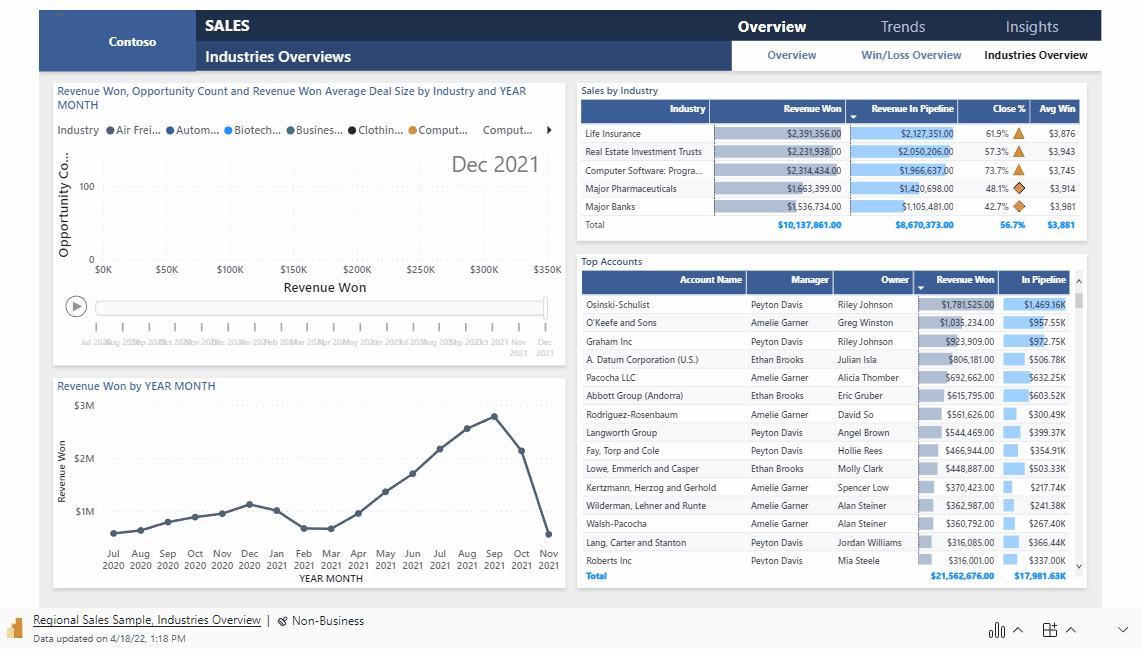
Leia mais sobre storytelling com o Power BI no PowerPoint. Quando você usa um relatório dentro de uma apresentação do PowerPoint, a pessoa que abre o PowerPoint também precisa acessar o relatório para exibi-lo. Aplicam-se as mesmas permissões de antes.
Imprimir ou salvar como PDF ou outro arquivo estático
No serviço Power BI, você pode imprimir, salvar como PDF ou salvar como outro formato de arquivo estático, qualquer um destes itens:
- Um painel inteiro
- Um bloco do painel
- Uma página de relatório
- Um relatório paginado
- Uma visualização do serviço do Power BI.
Só pode imprimir relatórios do Power BI uma página de cada vez. Não é possível imprimir o relatório inteiro de uma só vez. Leia sobre como imprimir ou salvar um relatório ou painel como um arquivo estático.
Os relatórios paginados, por outro lado, são projetados para serem impressos. Leia uma comparação de relatórios do Power BI e relatórios paginados para obter detalhes.
Criar e implantar aplicativos de modelo
Os aplicativos de modelo são projetados para serem distribuídos publicamente, geralmente no Microsoft AppSource. Você cria um aplicativo e, com pouca ou nenhuma codificação, pode implantá-lo em qualquer cliente do Power BI. Seus clientes se conectam aos seus próprios dados e instanciam suas próprias contas. Leia mais sobre aplicativos de modelo do Power BI.
Partilhar um modelo semântico
Sejamos sinceros, algumas pessoas são mais hábeis em criar modelos de dados de alta qualidade e bem projetados em seus relatórios. Talvez você seja essa pessoa. Toda a sua organização pode se beneficiar do uso dos mesmos modelos de dados bem projetados. Modelos semânticos compartilhados preenchem essa função. Ao criar um relatório com um modelo de dados que todos devem usar, você pode salvar esse relatório no serviço do Power BI e dar permissão às pessoas certas para usá-lo. Em seguida, eles podem criar seus relatórios em seu modelo semântico. Dessa forma, todos estão baseando seus relatórios nos mesmos dados e vendo a mesma "versão da verdade".
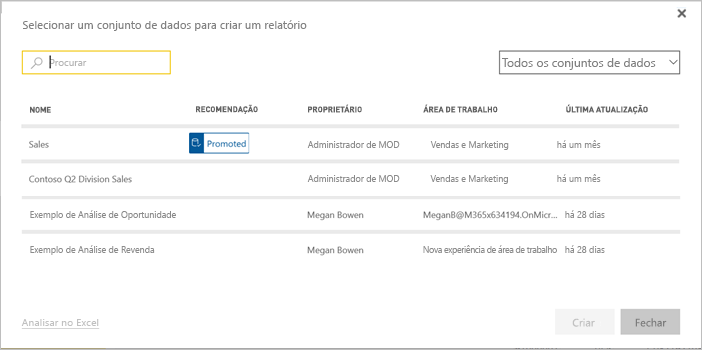
Quando você compartilha um modelo semântico, por padrão, o usuário tem acesso total ao modelo semântico. Você pode definir regras de segurança apropriadas por meio de RLS e OLS no modelo semântico para restringir os dados que o usuário pode acessar. Leia mais sobre como criar e usar modelos semânticos compartilhados.
Criar fluxos de dados
Os fluxos de dados são uma maneira de autosserviço de unificar dados de fontes diferentes e prepará-los para modelagem. Os analistas criam fluxos de dados para ingerir, transformar, integrar e enriquecer big data. Eles criam e gerenciam fluxos de dados em espaços de trabalho no serviço do Power BI. Leia sobre a preparação de dados de autoatendimento com fluxos de dados.
Considerações e limitações
- Não é possível compartilhar relatórios do Servidor de Relatório do Power BI. Em vez disso, pode criar subscrições para si ou para outras pessoas.
Conteúdos relacionados
- Compartilhar painéis com colegas de trabalho e outras pessoas
- Criar e publicar um aplicativo no Power BI
- Incorporar relatório em um portal ou site seguro
Tem comentários? Aceda ao site da Comunidade do Power BI com as suas sugestões.
Tem dúvidas? Tente a Comunidade do Power BI